Utilizar parámetros UTM
Prisma Campaigns le permite entender mejor las interacciones de los clientes a través de diversos canales al incorporar parámetros UTM en los enlaces externos de sus comunicaciones salientes. Estas etiquetas le permiten analizar los resultados de sus esfuerzos de marketing al identificar las fuentes, los medios y las campañas específicas que generan tráfico hacia el sitio web de su institución.
Los parámetros UTM distinguen entre mayúsculas y minúsculas y deben utilizarse de manera consistente en todas sus campañas para garantizar un seguimiento preciso. Por razones de consistencia y para asegurar un seguimiento preciso, utilice letras minúsculas para todos los parámetros UTM.
| Parámetro UTM | Descripción | |
|---|---|---|
utm_source |
Identifica el origen del tráfico | |
utm_campaign |
Especifica el nombre de la campaña | |
utm_medium |
Indica el medio de marketing utilizado | |
utm_content |
Diferencia entre los segmentos de edad y variantes en pruebas A/B |
Establecer preferencias por defecto en los parámetros UTM para nuevas campañas
Para definir si los parámetros UTM estarán habilitados o deshabilitados de manera predeterminada en nuevas campañas:
- Vaya a Settings/Link Tracking Setup.
- Seleccione el estado predeterminado de los parámetros UTM (habilitado o deshabilitado) mediante el interruptor UTM Tracking on new campaigns.
- Si decide habilitar la función, puede establecer parámetros UTM predeterminados a nivel del sistema ingresando valores en los campos del formulario. Estos valores se completarán automáticamente en los campos de parámetros UTM al crear una nueva campaña:
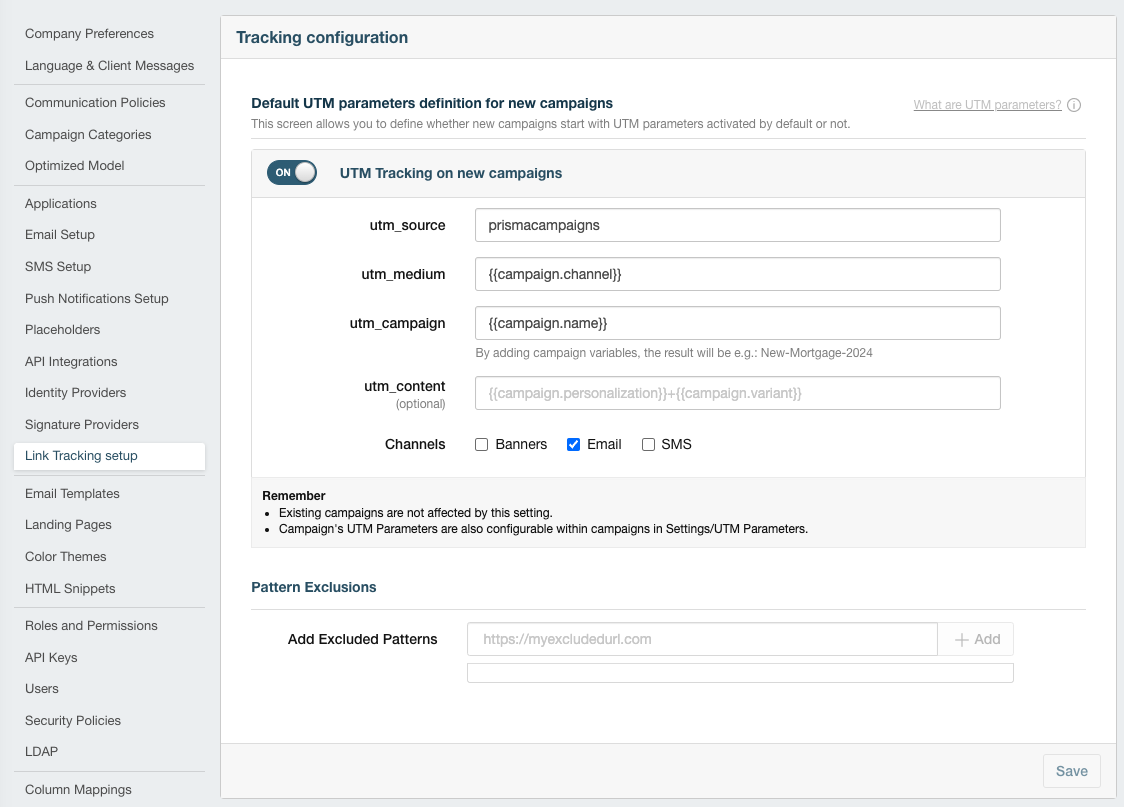
- De lo contrario, los parámetros UTM permanecerán ocultos:
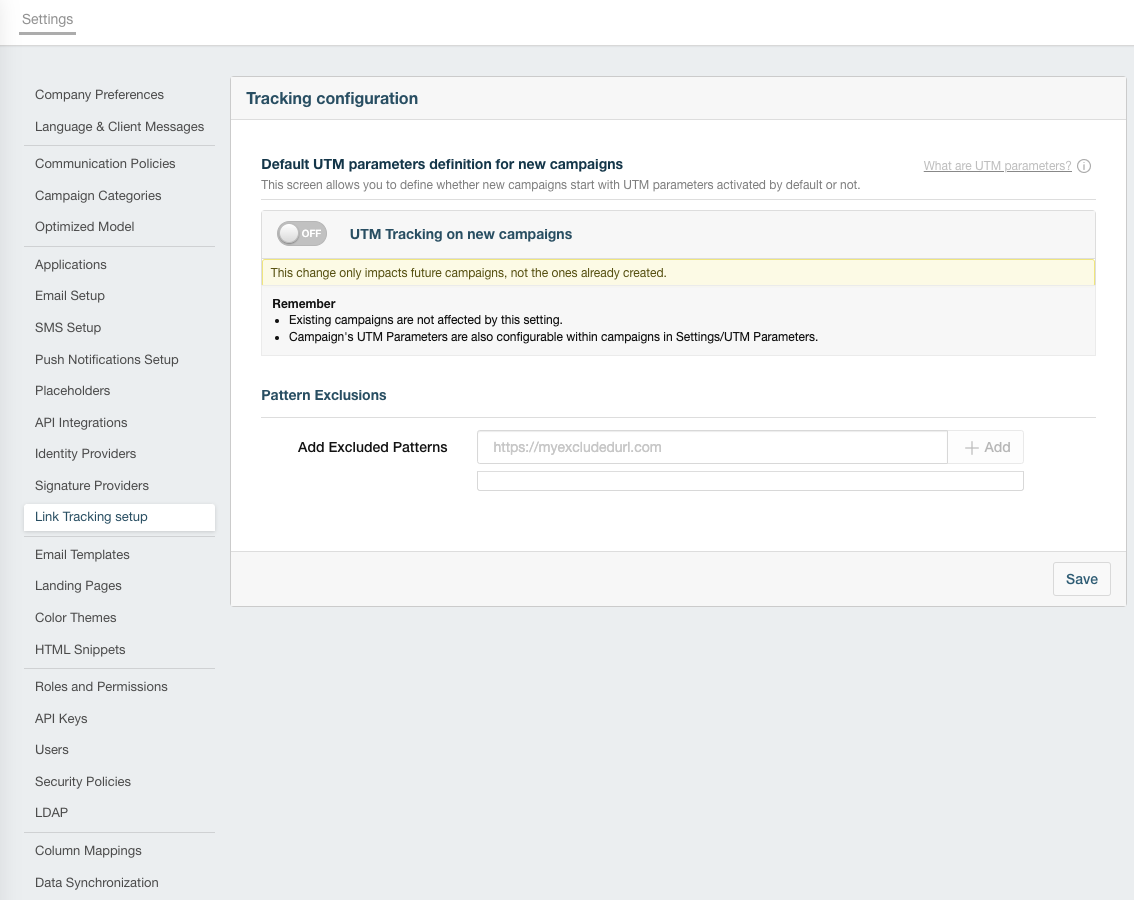
- Guarde los cambios.
Esta configuración solamente se aplica a las campañas creadas después de realizar esta configuración y no afecta a las campañas existentes, en las cuales usted puede habilitar o deshabilitar los parámetros UTM individualmente.
Configurar los parámetros UTM en campañas existentes
Para las campañas que ya han sido creadas, puede administrar la configuración de los parámetros UTM de manera individual de la siguiente forma:
- Abra la campaña que desea configurar.
- Diríjase a la pestaña Settings.

- Active o desactive el interruptor UTM Tracking para habilitar o deshabilitar los parámetros UTM en la campaña. Si está activado, los campos de parámetros UTM se mostrarán debajo del interruptor.
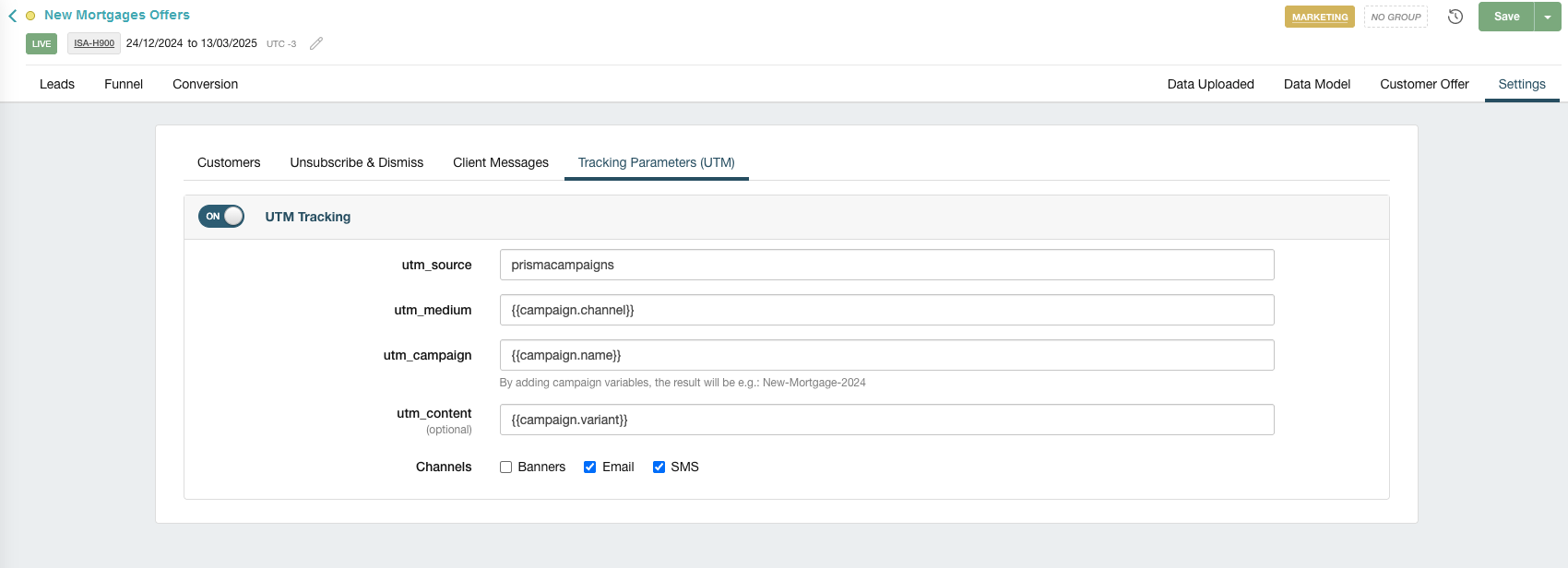
- Guarde y publique los cambios.
Uso de variables y valores personalizados
Los ejemplos anteriores utilizan variables predefinidas de Prisma Campaigns ({{campaign.channel}}, {{campaign.name}}, etc.), pero puede reemplazarlas o combinarlas con otros valores estáticos o personalizados según sus necesidades. Por ejemplo:
utm_source=email_newsletterutm_campaign=q1-{{campaign.name}}-promoutm_medium=socialutm_content=custom-{{campaign.variant}}
En particular, para utm_content, tenga en cuenta que {{campaign.personalization}} renderiza un número de personalización (“1”, “2”, “3” y así sucesivamente) mientras que {{campaign.variant}} hace lo propio con la letra correspondiente de la variante ("", “A”, “B”, etc.). Puede estructurar este parámetro según sus necesidades combinando variables y valores personalizados.
Artículos relacionados
En esta página